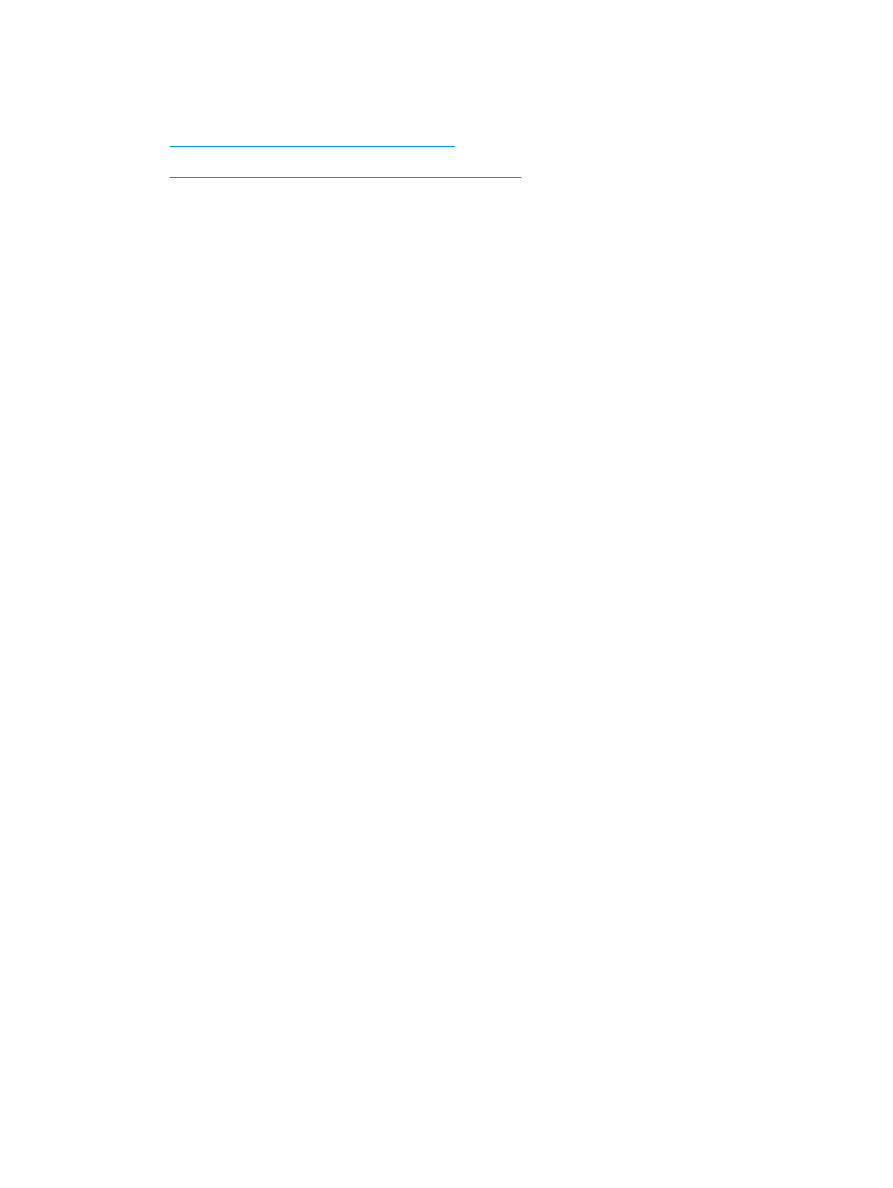
Skapa en broschyr i Microsoft® Publisher 2003
I följande exempel ska ett PDF-dokument på 20 sidor skrivas ut. Originaldokumentet är i Letter-storlek,
stående orientering. Dokumentet ska skrivas ut som en broschyr på 11 x 17 papper med sadelhäftning (två
häftklamrar) i mitten av dokumentet. En häftesframställare/efterbehandlare ansluts till produkten.
När du skriver ut en broschyr i Publisher 2003, kan ett problem uppstå med att sidorna skrivs ut i fel ordning.
Det här kan inträffa eftersom programmet och drivrutinen ordnar om sidorna i broschyren. Problemet kan
åtgärdas genom att du gör följande:
1.
När du skapat en broschyr i Publisher 2003 och innan du försöker skriva ut broschyren väljer du Fil och
klickar på Sidoinställning.
2.
I dialogrutan Sidoinställning väljer du Helsida och klickar på OK.
3.
Välj Fil och klicka sedan på Skriv ut.
4.
Välj den produkt som broschyren kommer att skrivas ut från.
5.
Klicka på Egenskaper. Dialogrutan Dokumentegenskaper öppnas.
6.
Klicka på fliken Papper/kvalitet och välj pappersformat för varje sida som skrivs ut. Det här är
storleken för originaldokumentet. I det här exemplet väljer du Letter-storlek.
7.
Klicka på fliken Efterbehandling och ange följande alternativ:
a.
Låt standardalternativet Skriv ut på båda sidor vara kvar.
b.
I listmenyn Häfteslayout väljer du Vänsterbindning.
c.
I listmenyn Sidor per ark väljer du 2 sidor per ark.
d.
Behåll standardsidorientering som Stående.
8.
Klicka på fliken Effekter.
9.
Välj knappen Skriv ut dokument på och välj 11 x 17 i listmenyn. Det här är den pappersstorlek som ska
skrivas ut.
10.
Klicka på fliken Utmatning och i listmenyn Häfta väljer du Vik och häfta (broschyren viks och häftas
automatiskt).
11.
Klicka på OK. Dialogrutan Dokument stängs.
12.
I dialogrutan Skriv ut klickar du på OK. Broschyren skrivs ut i rätt ordning.
Broschyren skrivs ut i rätt ordning från Publisher 2003.